 大连交通大学校园网使用流程.docx
大连交通大学校园网使用流程.docx
- 文档编号:28817488
- 上传时间:2023-07-19
- 格式:DOCX
- 页数:23
- 大小:1.25MB
大连交通大学校园网使用流程.docx
《大连交通大学校园网使用流程.docx》由会员分享,可在线阅读,更多相关《大连交通大学校园网使用流程.docx(23页珍藏版)》请在冰豆网上搜索。
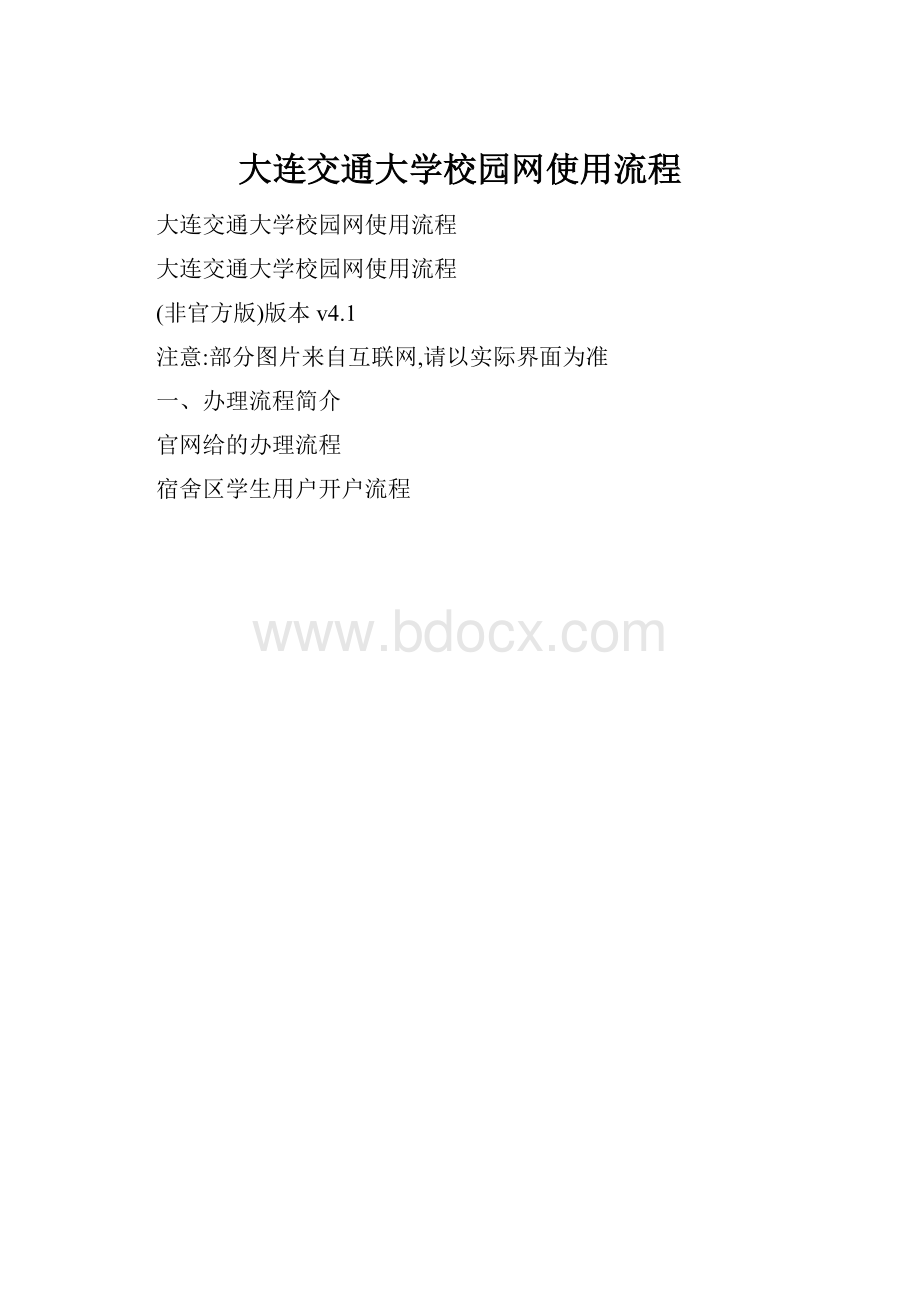
大连交通大学校园网使用流程
大连交通大学校园网使用流程
大连交通大学校园网使用流程
(非官方版)版本v4.1
注意:
部分图片来自互联网,请以实际界面为准
一、办理流程简介
官网给的办理流程
宿舍区学生用户开户流程
二、开户获取账号密码IP地址
旅顺校区的去网络中心办理(教学楼J101)
网络中心办公时间(旅顺):
周一至周五上午8:
30~11:
30、下午1:
30~3:
30
注册新账号时会要求你提供一卡通、寝室号等信息,具体问工作人员
网络中心会一张充值条,充值条上有给你分配IP地址(根据你的寝室号分配),学号为登录用户名,密码自己设置
一般来说,网络中心给你的只有一个IP地址,我们需要设置的有5项
下面是IP地址填写说明
IP地址
照着他给你的填写,这里填的是172.18.136.12
子网掩码
统一填255.255.255.0
默认网关
将IP地址的最后一个数改成1填上,这里填的是172.18.136.1
首选DNS服务器
统一填202.96.64.68
备用DNS服务器
统一填202.96.69.38
设置界面
设置完点确定
关于网线的问题这里说一下,网线不要在网络中心买,太贵!
建议在一期的书店买,长短自己决定(建议5M)。
三、下载、安装锐捷
本校锐捷下载地址(当前版本为4.63,版本取决于学校,目前本人已知的最新版本为河北科技大学的,版本为4.92):
或者选择以下方式进入
装完VS后,会在你的容量最大的磁盘生成VS运行库的安装文件
下面是文件截图
实际上,这些文件删除后不影响锐捷运行
安装完后,桌面会生成快捷方式的图标
如果桌面上没有这个快捷方式我们也可以自己创建一个
下面是创建方法
开始—所有程序—锐捷认证客户端,然后在锐捷认证客户端图标上右键—发送到—桌面快捷方式就可以了
四、首次登录
双击锐捷的图标就可启动,下面是启动画面
首次出现的登录界面(注意没有服务这一项)
输入用户名和密码,选择连接
连接后会提示认证不成功,这是正常现象,因为没有余额,这时我们选择断开连接
(第一次登陆会更新服务列表,所以一会儿会出现服务一项)
(注意:
首次使用将绑定有线网卡的MAC地址,绑定之后将不能在其他电脑上登录)
五、第二次登录及充值
返回原来的登录界面我们会发现多出了服务这一项
这时服务可以选择两项Internet和自助服务
我们选择自助服务,再次单击连接,连接上以后,会显示认证成功
打开IE浏览器(其他浏览器也行)
在地址栏中输入下面的地址(这个只能内网访问,外网进不去)
http:
//10.1.1.200:
8080/selfservice/这时会出现锐捷计费管理系统(这个系统在有线的情况下每天可以登录3次,每次3分钟,无线DJTU不受此限制)
输入用户名、密码、校验码后登陆,也可以选择匿名登录(匿名登录功能有限)
选择充值卡充值
在最下方账户信息中找到充值卡卡号和充值卡密码这两个地方
输入充值条的卡号、密码、校验码
然后点击余额充值即可,充值成功后返回锐捷的登录界面,在服务里选择Internet然后点击连接即可
细心的童鞋们在充值的时候可能会注意到还有一个代扣款充值的选项,这个暂时用不着,后面讲
再次充值的话重复这个步骤即可
六、其他相关信息
1.计费规则
一张充值条20元充值后可用10G流量
流量条清零规则:
每个周期为30天,每个周期的第一天需要冲一张条,共10G流量,如果这10G流量30天没用完,那么就要清零了,如果这10G流量25天用完了,那么就得再冲第二张条,冲的第二张条叫20元余额,存入你的账户,本周期的后五天,你每用1G流量扣两元余额,余额是不会清零的,等到第31天第二个周期开始,那么你还得为第二个周期冲一张条,10G流量,如果第二个周期内10G用完了,就可以接着用剩下的余额,如果余额还有剩余,那么可以继续转化到第三个周期,第四个周期......
举例:
8月5号冲了第一张条,9月4号还没用完,那5号就清零了。
假如9月3号就用完了,那么他会提示你欠费,再冲一张,这时候冲进去的就是20元余额,3号4号这两天你只用了3块钱的,那么你的账户里有17元余额,不清零,但到了9月5号下一周期开始,他还会提醒你欠费,这时候你得为新周期冲一张条,如果你不到一个月用完了,这时候你就可以接着用你的17元余额了
交大流量条共有三种开头方式,ssq开头的为网络中心向学生直接零散销售的批次,sst开头的为本部网络中心为淘宝销售授权制作的,tbw开头的则为旅顺校区网络中心为淘宝销售制作的批次,三种开头的流量条用起来是一样的,本部旅顺均可使用
2.购买充值条的方法
1)去网络中心购买,20元一张充值条
2)网上购买充值条(贵1元钱),基本不受时间限制
下面是淘宝的几个链接
链接1:
链接2:
3.无线校园网的使用
在图书馆、教学楼、文体中心、二期食堂、一期A楼可以搜到SSID名称为DJTU和DJTU-802.1X的两个网络
1)DJTU采用Web-Portal认证连接上以后打开任意网页会重定向到Web-Portal的认证界面,输入你的账号和密码点击连接就可以上网了,密码与有线的一样,共用流量
1在浏览器中输入任意网址,网页会自动跳转到Web-Portal的认证界面
2输入用户名和密码(跟锐捷登录界面输入的一样),就能正常上网了
如果不登录则只可以访问http:
//10.1.1.200:
8080/selfservice/(锐捷计费管理系统)
其他外网和校园网内网均无法访问
2)DJTU-802.1X采用802.1x认证,直接连接上后会提示你输入用户名和密码,但这样是无法连接上的,还得用锐捷客户端(注意:
首次登陆将绑定无线网卡的MAC地址,绑定后无法用其他电脑登陆),下面是使用方法
1打开锐捷客户端
2认证方式选择无线用户名密码认证
3网卡选择你的无线网卡
4无线网络在刷新之后选择DJTU-802.1X
5然后点击连接,不出意外的话就会提示认证成功(注意:
首次使用将绑定无线网卡MAC地址,绑定之后将不能使用DJTU-802.1X在其他电脑上登录,但是DJTU不绑定MAC,可以在其他设备上登陆)
选择无线网络的图
选择认证方式的图
设置好后如下图
4.如何将代扣款转到余额
不少童鞋初次充值是将20元充到了代扣款上,其实不用再充值,可以将代扣款转到余额的
请看下面自助开通的设置
自助开通
请注意,此功能只对周期扣费(如包月,包天计费等)用户有用,如果是非周期扣费的用户,请跳过此节。
一个账号在注册之初,SAM管理员审核的时候,一般就会被关联某个计费策略以对你日后的上网消费按策略约定的进行扣费,那么如果你是非周期扣费用户(譬如记时计费上网),那么当你点开“自助开通”菜单时,系统就会弹出警告窗口,如图1-20所示:
图1-20
当然,如果你是周期计费用户,譬如下图所示的用户uesr,实名登录自助服务后点“自助开通”就会出现自助开通的界面,如图1-21所示
图1-21
账户中包含两种金额,余额和待扣款。
待扣款。
余额是账户存储用户所剩余的可用来扣费的金额,计费时使用的是余额进行扣费。
待扣款,不能用来作为计费时的扣费实体,只能在用户自助开通时,将待扣款转换为余额。
这样实现到好处是,对于周期扣费的用户,一段时间内没有上网需求时,SAM服务器不能扣到“待扣款”中的资金,那么你在充值的时候可以放心的先把资金全部充到“代扣款”中。
下面我们就以user这个包月用户为例,看看这个功能怎么为user服务的。
我们的user之前已经充了人民币1000元到“待扣款”用户,如图1-21红线圈定部分。
此时的user只有3个月的包月需求(包月费率假设为100元/月),那么他就可以在自助开通的周期数的输入框输入数字“3”,然后点自助开通,如图1-22:
图1-22
请注意如下几点:
1.在用户点击自助开通的同时,包月计费就开始了,SAM同时扣除第一个月的包月费用。
2.接下来每个月SAM都会从余额中扣除一个月的包月费用,直到余额不够支付一个月的包月费用为止,此时账号将处于欠费状态,计费也将暂停。
3.注意慎重点击“全部开通”,一旦点击,将会使你“待扣款”中的所有费用全部转移到账户余额中,这样可能导致你没有上网需求的月份也被SAM扣费,造成不必要的损失。
5.校内免流量资源
1)交大FTP,仅限校内访问(注:
ftp默认端口为21,也可以不打冒号和21)
简介:
里面有各种学习资料、软件、电影等等
网址:
ftp:
//10.1.1.233:
21/
原来可以通过地址直接访问,可是现在必须使用工具了,官方的ftp工具下载地址如下
下载完的文件名为:
FTP工具安装程序v20101109.exe文件大小:
2.63M
顺便附上人人上的提供的下载地址(未测试)
FTP客户端下载地址一(最新4.0版本):
FTP客户端下载地址二(3.4版-破解登陆人数限制):
2)交大校园视频网,仅限校内访问
简介:
【目前测试阶段,不走流量】,系统内包含大量最新电影、电视剧、公开课等视频。
校内用户使用不走流量。
系统内视频资源每日更新
网址:
http:
//10.1.1.252/
客户端下载地址:
http:
//10.1.1.252:
7412/%E5%A4%A7%E8%BF%9E%E4%BA%A4%E9%80%9A%E5%A4%A7%E5%AD%A6.exe
下载完的文件名为:
大连交通大学.exe文件大小:
8.19M
3)交大IPTV,仅限校内访问
简介:
目前有12个电视频道,估计后期会不段增加其他频道 不走账号流量
网址:
客户端下载地址:
下载完的文件名为:
mjplayer.exe文件大小:
32.0M
4)交大视频点播系统,仅限校内访问
简介:
暂无
网址:
6.关于MAC地址绑定
用户第一次用有线方式登录锐捷时,会实行IP、MAC、端口绑定
用户第一次用无线方式(DJTU-802.1X)登录锐捷时,会实行MAC绑定
用户用无线web-portal认证方式(DJTU)登录时,不实行绑定
具体绑定信息可以在锐捷计费系统—个人信息—绑定信息中可以查到
附1:
更改MAC地址的方法
本地连接—右键—属性—配置—高级,然后找到NetworkAddress(有些网卡显示的是网络地址),选择值然后填入新的MAC地址,点击确定
填的时候直接填那12位十六进制数,不加短横线
附2:
查看本机MAC地址的方法
XP和WIN7
win+R弹出运行窗口,输入cmd回车
WIN8是win+X然后选择命令提示符,后面的一样
输入ipconfig/all回车
找到以太网适配器本地连接物理地址B8-88-E3-72-31-2D
所以本机的有线网卡的MAC地址为B8-88-E3-72-31-2D
同样的我们可以看到无线网卡的MAC地址E0-94-67-0F-9F-F8
7.关于流量用得快的问题
首先给大家说一下流量查询方式,还是这个http:
//10.1.1.200:
8080/selfservice/(锐捷计费管理系统)登录后选择账务流水,找到一项点击后面的放大镜可以查看详细信息。
目前比较耗流量的P2P软件有迅雷、电驴等软件下载类,迅雷看看、XX影音、PPS等视频下载播放类这两种,有很多童鞋向我反映虽然下载完了,再次用迅雷看看和XX影音打开看视频的时候却走了2G的流量,查账务流水的时候发现是上传了2G。
关于如何不让这些软件走流量网上的大部分说法是断开锐捷的连接或者是把这些软件关了,个人也认为这是最好的办法,但我想用时又怎么办呢?
下面介绍两种方法
1)转移已下载文件法
每一个播放器或者下载工具都会有一个下载路径,当我们下载完某个文件之后把这个文件剪切粘贴到其他路径就可以了,再次打开就不会上传这个文件了
2)清除播放列表或下载列表法
以XX影音为例,当你发现一个文件缓冲完成后,直接点击播放列表的×即可,点完×后文件并没有被删除,而是存在于播放器的下载目录里,双击打开就可以看了。
3)那么如何查看文件的下载路径呢?
一般来说,在大多数软件中,在最上面一栏中,如果你仔细找回发现有一个向下的三角形小箭头,点击之后会出现设置或者播放器设置的选项,然后点击下载选项,这里我们就可以看到文件的下载路径了,下面是XX影音的截图,其他软件的查看方法大同小异。
- 配套讲稿:
如PPT文件的首页显示word图标,表示该PPT已包含配套word讲稿。双击word图标可打开word文档。
- 特殊限制:
部分文档作品中含有的国旗、国徽等图片,仅作为作品整体效果示例展示,禁止商用。设计者仅对作品中独创性部分享有著作权。
- 关 键 词:
- 大连 交通大学 校园网 使用 流程
 冰豆网所有资源均是用户自行上传分享,仅供网友学习交流,未经上传用户书面授权,请勿作他用。
冰豆网所有资源均是用户自行上传分享,仅供网友学习交流,未经上传用户书面授权,请勿作他用。


 #2机组现场施工用电布置措施.docx
#2机组现场施工用电布置措施.docx
